-
![]() Windows向けデータ復旧
Windows向けデータ復旧
- Data Recovery Wizard Free購入ダウンロード
- Data Recovery Wizard Pro 購入ダウンロード
- Data Recovery Wizard WinPE購入ダウンロード
- Partition Recovery購入ダウンロード
- Email Recovery Wizard購入ダウンロード
- おまかせデータ復旧サービス
概要:
このページでは使いやすくて強力なSamsung無料クローンソフトをダウンロードすることができます。HDDからSSDに換装する場合は、数ステップだけでOSを含むすべてのデータをクローンすることが可能です。
Samsung製のSSDは、迅速な転送スピードで全世界で大人気を収めています。Samsung製SSDを新しく買った場合、現在使用中のHDDかSSDからSamsungのSSDに移行する必要がありますので、Samsung無料クローンソフトを持っていれば役に立ちます。
本文では、Samsung data migrationというクローンソフト、及び使いやすくて強力なSamsungクローンソフト―EaseUS Todo Backup でを使って、クローンを行う方法を皆さんに紹介します。自分の需要によって、Samsung data migrationかEaseUS Todo Backupを選択してください。
サムスン電子のSSD製品の中では、Samsung data migrationというソフトがよく知られています。Samsung data migrationは、サムスン電子のストレージ製品に内蔵するクローンソフトです。HDDからサムスンのSSDに換装する時に役立ちます。
Samsungの公式によりますと、Samsung data migrationというソフトは、既存のストレージデバイスからすべてのデータを新しいSamsung製SSDに迅速、簡単、且つ安全に移行できるように設計されます。このソフトを使用すると、現在のオペレーティングシステム、アプリケーションソフトウェア、及びユーザーデータを新しいSSDに簡単に移行できます。
サポートするドライブは、Samsung製SSDの470シリーズから970 PROまでです。(具体的には470,830,840,840PRO,840EVO,850PRO,850EVO,860PRO,860QVO,860EVO,950PRO,960EVO,960PRO,970EVO,970PRO,970EVO Plusなどのデバイスに対応しています。)
もしお使うのデバイスは上記デバイスの1つの場合は、下記のリンクからSamsung data migrationをダウンロードしてクローンを実行しましょう。
ここをクリックしてSamsung data migrationのダウンロード
上記のリンクから、Samsung data migrationをダウンロードして、下記のガイド従って、Samsung製のSSDのクローンを実行しましょう。
ここをクリックしてSamsung Data Migrationの操作ガイドをダウンロード
上記のリンクから完全版のSamsung data migrationを操作ガイドをダウンロードすることができるので、それに従って、Samsung製のSSDのクローンを実行できると思います。
ただし、Samsung data migrationの使用中に、ソフトがフリーズしたり、ソフト内でHDDを選択できなくなったり、クローンプロセスが失敗したりする可能性がよくあります。そのため、HDDを完全にクローンしてHDDからSSDへの換装を成功させるためには、強力なサードパーティーHDDクローンソフトを選択する必要があります。
ここで、Samsung data migrationの代替クローンソフトとしてEaseUS Todo Backup がおススメです。EaseUS Todo Backup は非常に有名なクローンソフトとして日本のユーザーに知られています。クローン経験がある方は、基本的にはこのソフトを耳にしたことがあると思います。無料なのに、クローンの成功率がかなり高いです。このプログラムを使ってHDDをクローンするなら、システムディスクであってもクローン後に問題なく起動できます。HDD上のデータはもちろん、OSのクローンもOK!
下のダウンロードボタンをクリックして、EaseUS Todo Backupをダウンロードしましょう。(インストールしてからの最初の30日間は無料でクローン機能を利用できます。30日を過ぎたら、また利用したい場合、製品版にアップグレードする必要があります。)
ステップ1.EaseUS Todo Backupを実行して、「ツール」>「クローン」をクリックします。
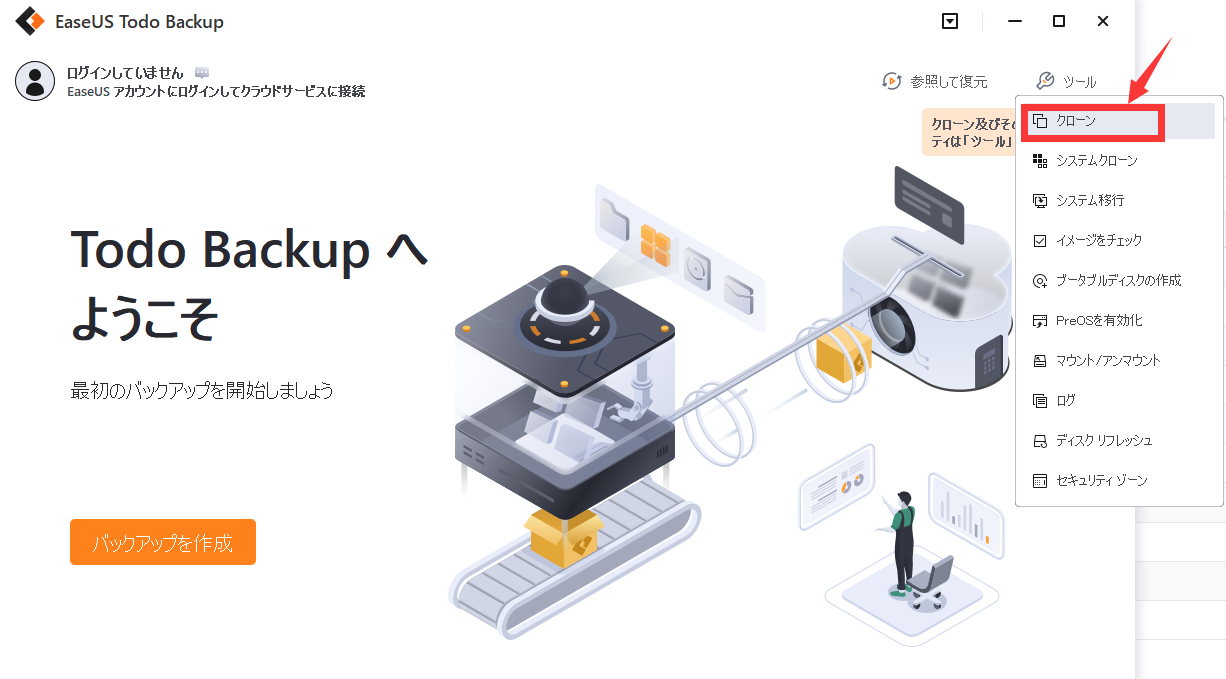
ステップ2.クローンしたいHDD(ソースディスク)を指定して、「次へ」をクリックします。
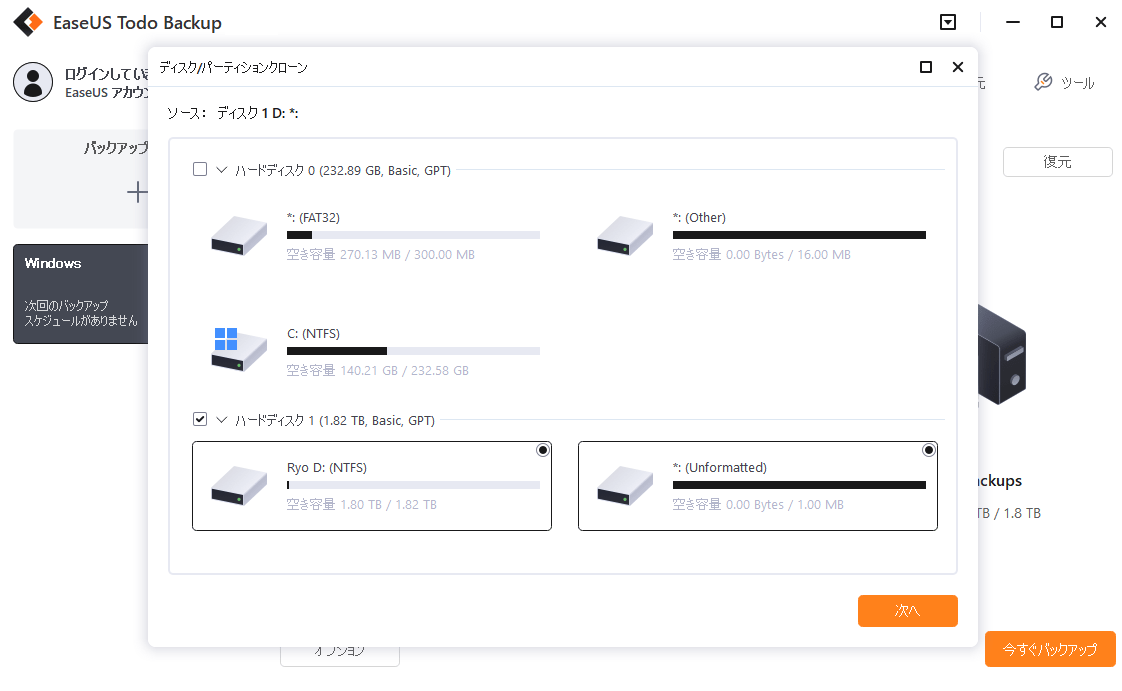
ステップ3.クローン先のSSDを指定します。(クローン先がSSDなので、「高度オプション」をクリックして、「SSDに最適化」にもチェックを入れとく必要があります。)
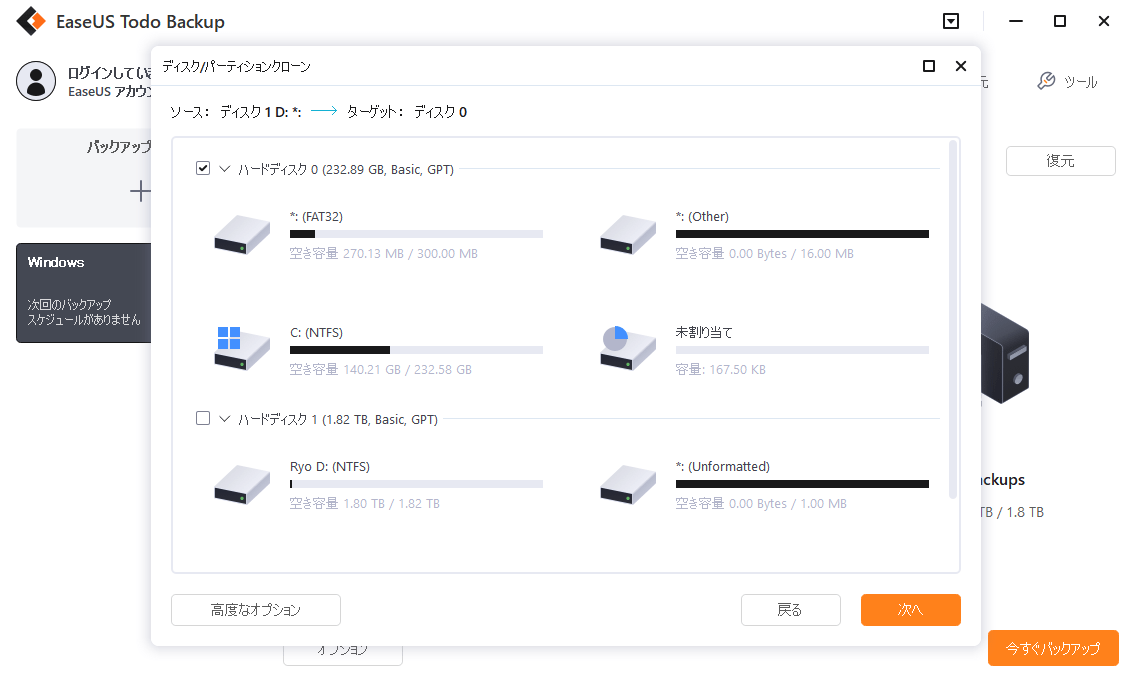
ステップ4.クローンを開始したら、ターゲットディスクにあるすべてのデータが消去されるので、ご注意ください。ターゲットディスクの設定を完了し、「実行」ボタンを押すと、クローンプロセスが始まります。
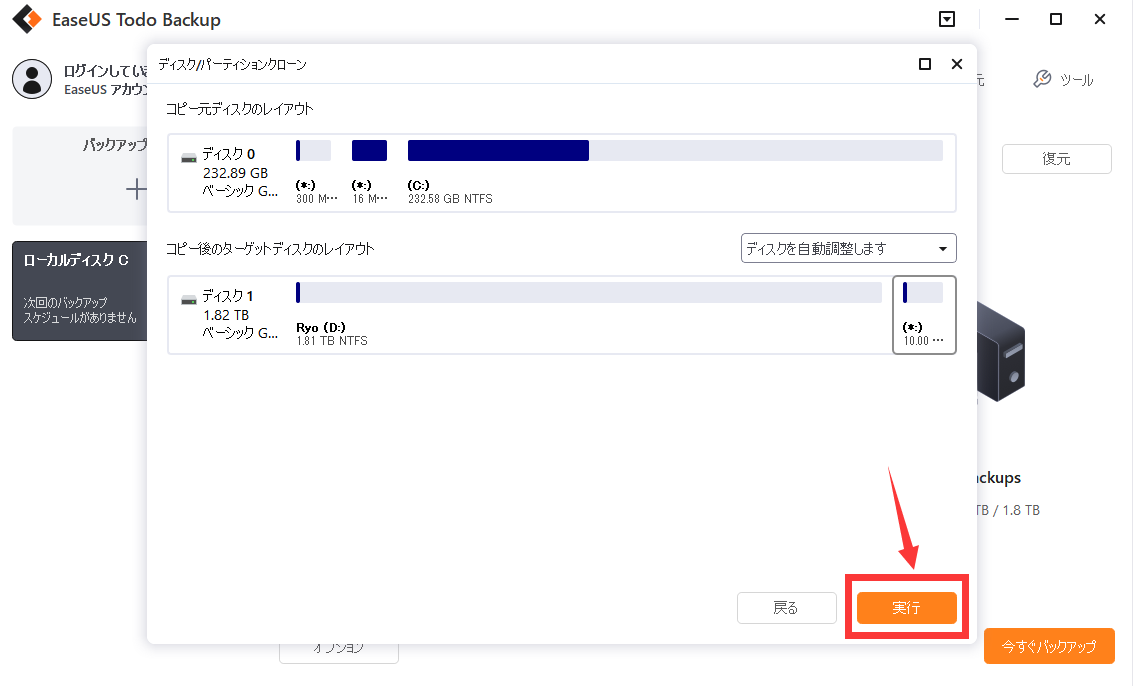
本文で紹介する方法をよりわかりやすく、下記の動画ガイドでご覧になれます。動画中のステップに従って、サムスンSSDへの換装を成功させましょう!
EaseUS Todo Backup
PCのデータのセキュリティのため、完全・自動的にバックアップを実行できるバックアップソフトでもあり、ハードディスク・OSを完璧にクローンできる高度なクローンソフトでもあります。